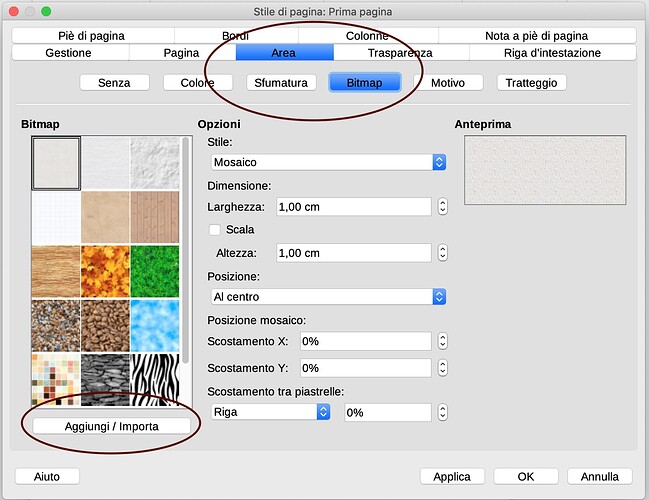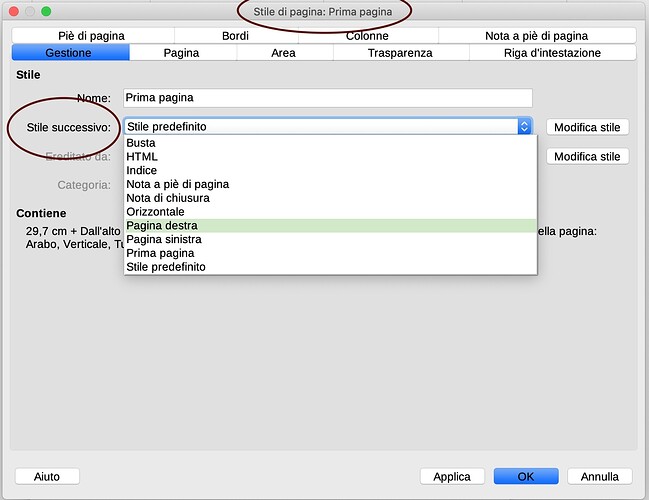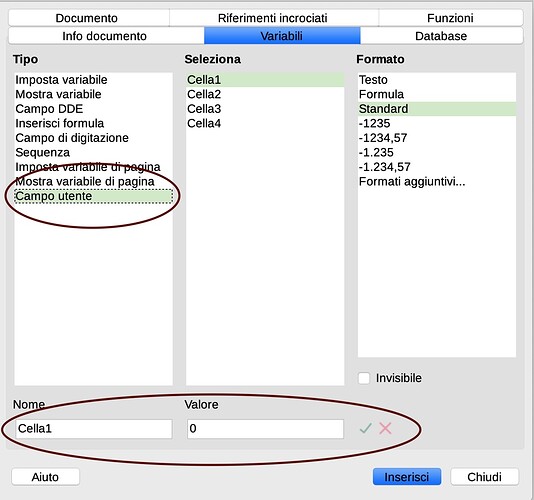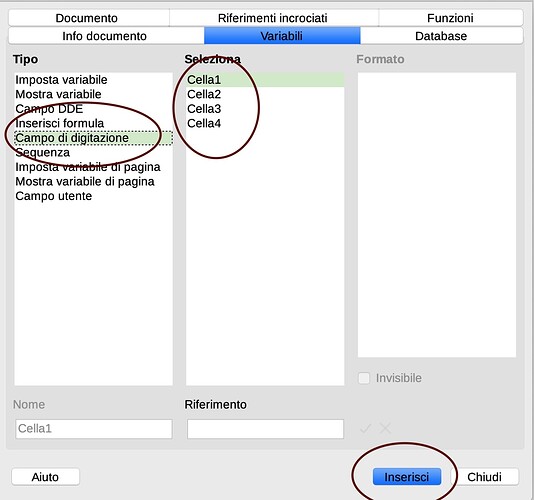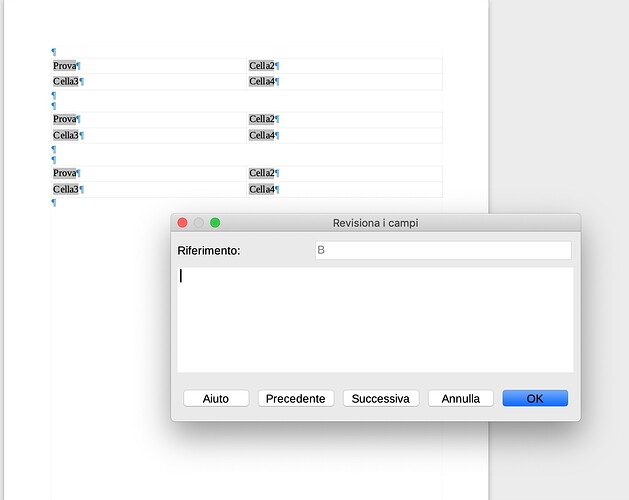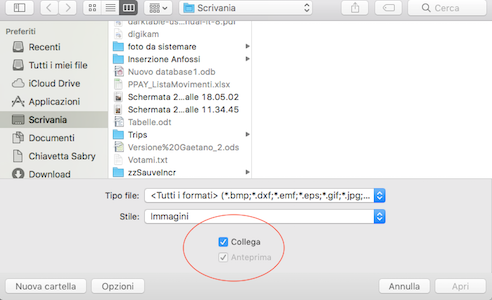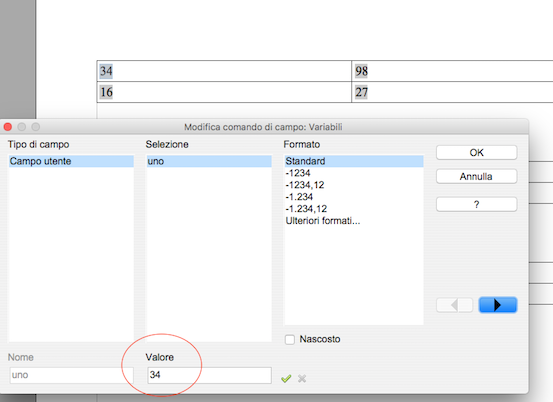Per la prima domanda ti consiglierei di impostare gli stili pagina destra e sinistra, poi ti posizioni su una delle pagine che deve contenere l’immagine di sfondo e vai in Formato->Pagina. Nella finestra che ti si apre trovi la scheda Area, utilizzi Bitmap per importare e settare l’immagine che vuoi.
In questo modo non devi copiare l’immagine su tutte le pagine e fa tutto il lavoro Writer
Se la prima pagina deve essere diversa da tutte le altre ti consiglio di impostare sulla pagina uno lo stile “Prima pagina”, poi da Formato->Pagina (sempre avendo cura di avere il cursore nella pagina che vuoi modificare, lo vedi dal titolo della finestra che ti si apre se stai modificando lo stile di pagina giusto) imposti lo stile successivo a Pagina Sinistra. In questo modo avrai la pagina uno come Prima, la seconda come Sinistra e la terza come Destra, ecc.
Per la seconda domanda invece prepari la tabella, ti posizioni nella prima cella da completare e vai in Inserisci->Comando di campo->Altri campi->Variabili e quindi scegli Campo utente. Imposti le variabili e l’eventuale suo contenuto in base a tutte le celle che devi valorizzare. Per confermare la variabile trovi vicino alle caselle una spunta verde o una x rossa per cancellare.
Confermi e poi vai in campo di digitazione (sempre in variabili), clicchi sulla cella che ti interessa e scegli la tua variabile, quindi clicchi su inserisci. Si apre una finestra che ti permette di scrivere, scrivi qualcosa e poi dai l’ok. Fai questo per tutte le celle.
Quando hai terminato copi la tabella e la incolli dove ti serve, facendo doppio clic sulla prima cella ti si apre una finestra di dialogo come quella di inserimento che ti permette ti modificare il valore. Noterai che sotto ci sono dei pulsanti Precedente e Successiva, per compilare le altre celle non serve chiudere e riaprire ogni volta. Puoi utilizzare quei pulsanti per scorrere tutte le variabili inserite.
Esiste anche una scorciatoia di tastiera per aprirla CTRL (CMD sul MAC) + MAIUSC + F9
Ti allego due esempi, noterai che se salvi il file come modello la finestra di revisione dei campi si apre in automatico.
CampiDigitazione.odt
ModelloCampiDigitazione.ott